想找回以前下载过的某个应用,却记不起名字;或者手机存储空间不足,需要清理一些不常用的应用,这时,如何快速查出手机上下载过的应用就显得尤为重要,本文将为您详细介绍几种实用方法,帮助您轻松管理应用记录,这些方法基于苹果官方功能,操作简单,适合各种用户群体。

最直接的方式是通过App Store查看已购项目,苹果的App Store会自动记录您所有下载过的应用,包括免费和付费的,操作步骤很简单:打开手机上的App Store应用,点击右上角的头像图标,进入账户页面,您会看到一个“已购项目”选项,点击后就能看到完整的列表,这个列表会按照时间顺序或字母顺序显示,您可以滑动查看历史记录,如果您曾经使用过不同Apple ID,可能需要切换账户来查看对应记录,这个方法的好处是,即使您删除了应用,这里依然会保留记录,方便您重新下载,如果您开启了家庭共享功能,还可以查看家庭成员的下载历史,这对于管理孩子的应用使用很有帮助。
通过iPhone的设置菜单也能查看下载过的应用,打开“设置”应用,选择“通用”选项,然后进入“iPhone存储”,这里会显示所有当前安装的应用,并按照占用空间大小排序,虽然这里主要显示的是已安装应用,但您可以通过查看“卸载未使用的应用”选项来了解哪些应用曾被下载但未被删除,苹果系统会自动标记长时间未使用的应用,您可以根据这个列表判断哪些应用可以安全删除,这个方法特别适合那些想优化手机存储的用户,因为它不仅显示应用列表,还提供详细的存储分析,帮助您做出明智的决定。
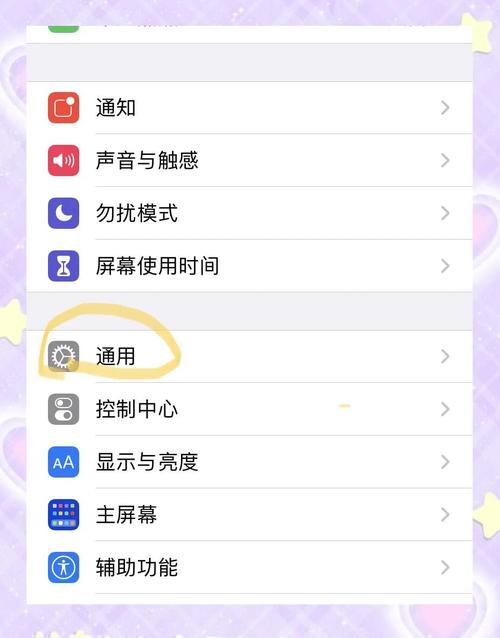
另一个方法是利用iCloud备份来查看应用记录,如果您定期使用iCloud备份手机数据,可以在设置中查看备份内容,进入“设置”,点击您的Apple ID,选择“iCloud”,然后进入“管理存储”或“备份”,您能看到最近的备份文件,点击具体备份后,系统会列出包含的应用信息,需要注意的是,iCloud备份主要目的是恢复数据,而不是直接浏览历史记录,所以它可能不会显示所有下载过的应用,只显示备份时存在的应用,如果您经常备份,这个方法可以作为补充,帮助您回忆特定时间段的应用使用情况。
除了以上方法,如果您曾经使用过电脑上的iTunes或Finder进行同步,也可以从那里查看应用记录,连接手机到电脑后,打开iTunes(或macOS Catalina及更高版本中的Finder),选择您的设备,进入“应用”选项卡,这里会显示所有曾通过电脑同步到手机的应用列表,虽然现在很多用户更依赖无线方式,但这个方法对于习惯使用电脑管理手机数据的用户来说,依然很实用,它能提供一个更全面的视图,尤其是如果您在不同设备间同步过应用。
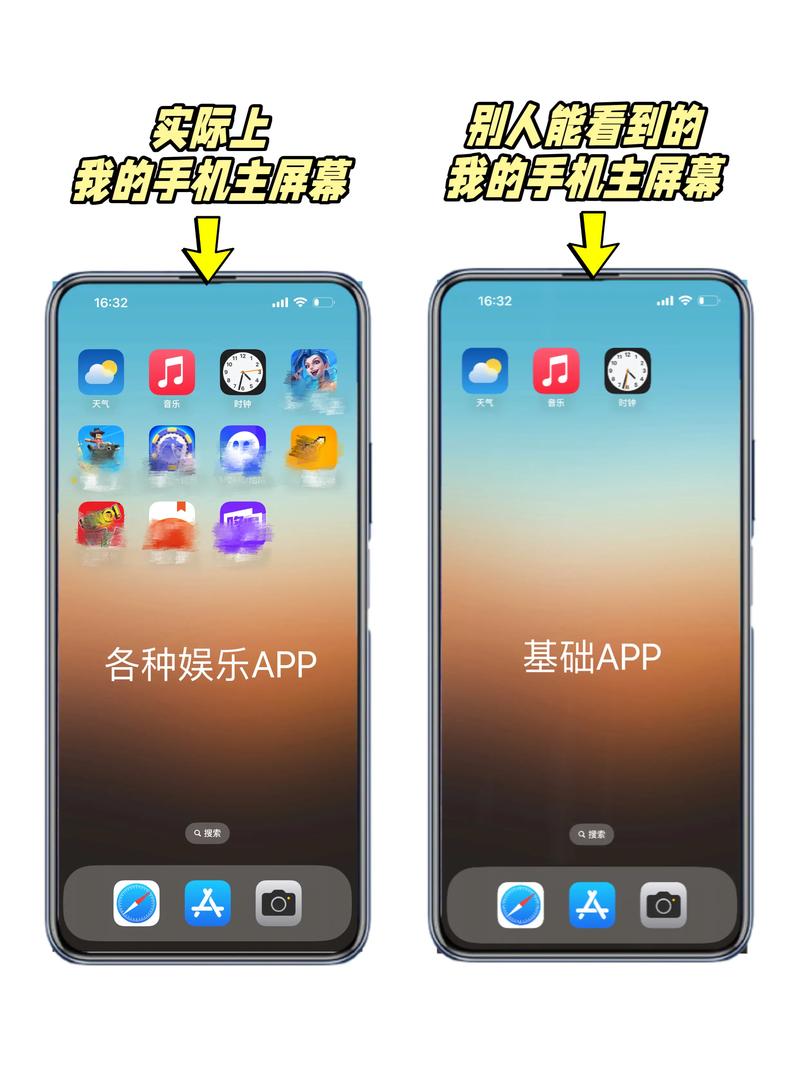
在实际使用中,这些方法各有优势,App Store的已购项目最适合快速找回删除的应用,而设置中的存储管理则更适合日常维护,我个人作为苹果手机长期用户,发现定期查看应用记录不仅能释放空间,还能避免安装重复应用,有一次我误删了一个工具类应用,后来通过App Store的已购项目轻松找回,省去了重新搜索的麻烦,对于家长来说,结合家庭共享功能查看孩子的下载记录,可以有效监控应用使用情况,确保安全。
我想强调,管理应用记录不仅是技术操作,更是一种习惯,建议您每月花几分钟时间检查一次,这样能保持手机高效运行,苹果生态系统在这方面设计得很人性化,只要掌握基本方法,就能轻松应对各种需求,如果您有更多经验或技巧,欢迎分享交流,毕竟每个用户的使用场景都不同,互相学习能让我们的数字生活更便捷。
标签: 苹果手机下载记录 下载记录用途









评论列表 (0)